Zoals we op 21 september 2017 hebben aangekondigd gaan we op 15-12-2018 stoppen met Websitebeheer 1. Als u op dit moment nog gebruik maakt van Websitebeheer 1 voor uw website of onderdelen van Websitebeheer 1 zoals formulieren, afbeeldingen, bestanden of Mijn Captain dan dient u over te stappen naar Websitebeheer 2.
Ook voor het gebruik van de Mailing module (de visuele editor) moet u overstappen van Websitebeheer 1 naar Websitebeheer 2. De Mailing module deelt de onderdelen Afbeeldingen en Bestanden met Websitebeheer. Kopieer dus uw afbeeldingen en bestanden van Websitebeheer 1 naar Websitebeheer 2 om deze in de Mailing module te kunnen blijven gebruiken.
Sommige onderdelen kunt u eenvoudig zelf overzetten naar Websitebeheer 2 zoals uw afbeeldingen en bestanden. Op deze pagina leggen we u uit hoe u dat doet.
Let op: pagina's en formulieren met Ledenbeheer koppeling kunt u NIET overzetten naar Websitebeheer 2. Deze moeten opnieuw worden aangemaakt in Websitebeheer 2.
De Mailing module is deels verweven met Websitebeheer. De Mailing Module deelt de onderdelen Afbeeldingen en Bestanden met Websitebeheer. Als u, uw afbeeldingen en bestanden wilt kunnen blijven gebruiken dan dienen deze gekopieerd te worden naar Websitebeheer 2.
De Mailing module is eerder dit jaar uitgebreid met een Visuele Editor. Deze Visuele Editor vervangt de oude Nieuwsbriefgenerator. De oude Nieuwsbriefgenerator komt ook te vervallen op 15-12-2018. De Visuele Editor is alleen beschikbaar indien u bent overgestapt naar Websitebeheer 2.
Afbeeldingen die u in Websitebeheer 1 heeft staan kunt u eenvoudig kopiëren naar Websitebeheer 2.
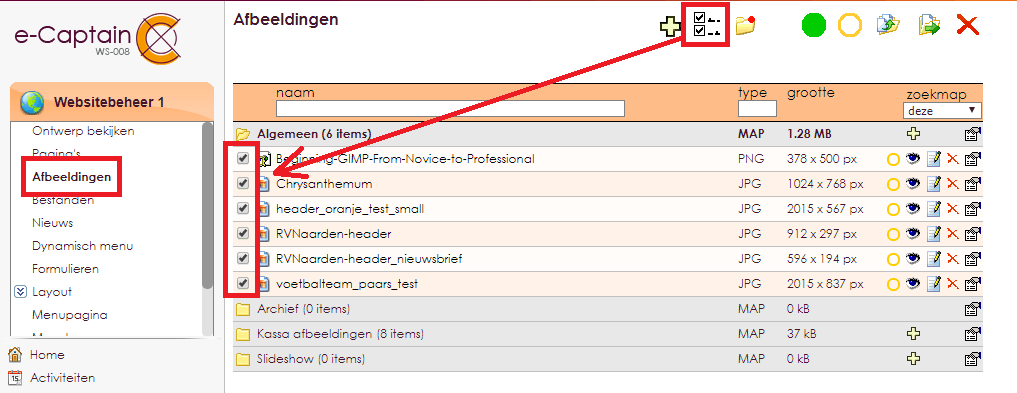
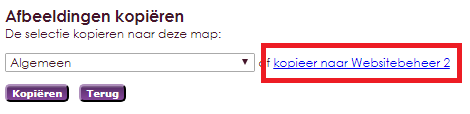
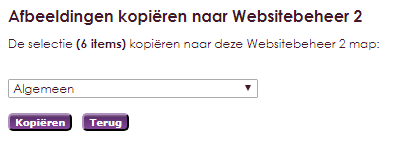
Herhaal deze stappen voor alle afbeeldingen die u van Websitebeheer 1 naar Websitebeheer 2 wilt kopiëren.
Het kopiëren van bestanden werkt op dezelfde manier als het kopiëren van afbeeldingen.
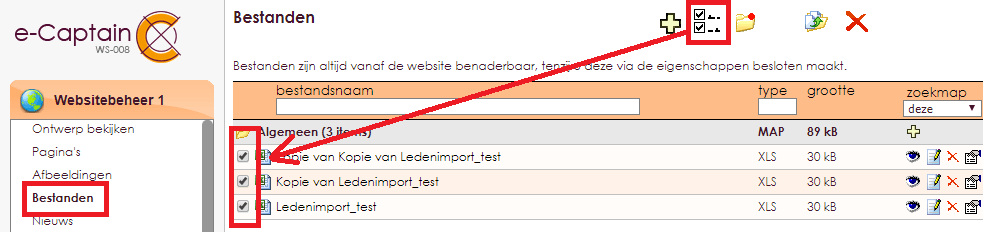
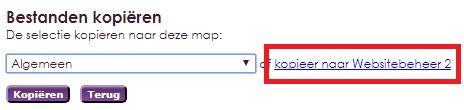
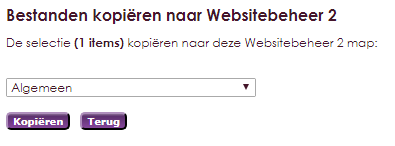
Herhaal deze stappen voor alle bestanden die u van Websitebeheer 1 naar Websitebeheer 2 wilt kopiëren.
Algemene formulieren kunt u, net als afbeeldingen en bestanden eenvoudig kopiëren naar Websitebeheer 2.
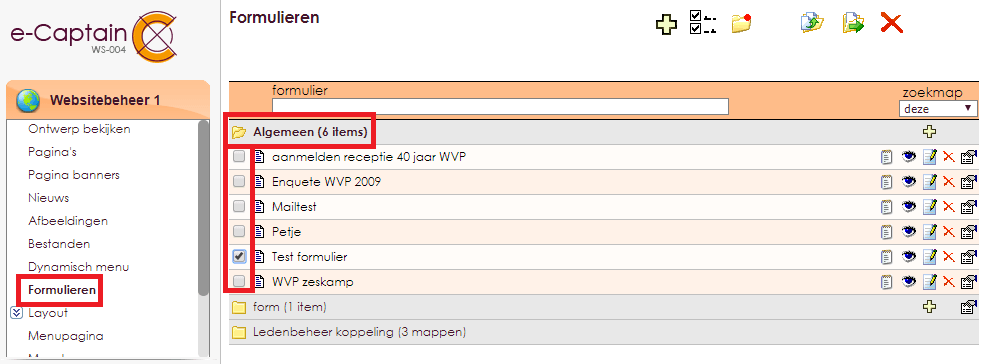
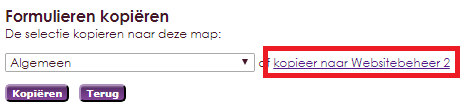
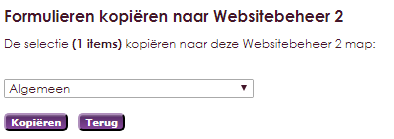
Herhaal deze stappen voor alle algemene formulieren die u van Websitebeheer 1 naar Websitebeheer 2 wilt kopiëren.
De zogenaamde ontvangen gegevens van het formulier (de gegevens die de gebruikers hebben ingevuld) worden NIET mee gekopieerd naar Websitebeheer 2. Deze gegevens blijven in Websitebeheer 1 staan. U kunt deze gegevens wel eenvoudig exporteren naar Excel.
Let op: Ledenbeheer koppeling formulieren kunt u NIET kopiëren naar Websitebeheer 2. Deze formulieren moet u opnieuw aanmaken in Websitebeheer 2. Standaard bevat Websitebeheer 2 al een aanmeldformulier voor nieuwe leden en een activiteiten aanmeldformulier. Beide kunt u naar wens aanpassen.
Op onze helppagina over formulieren leest u meer over het werken met formulieren in Websitebeheer 2.
Idem als de voorgaande onderdelen, afbeeldingen, bestanden en formulieren kunt u ook uw nieuwsberichten kopiëren van Websitebeheer 1 naar Websitebeheer 2.
In Websitebeheer 2 wordt bij Nieuwsberichten geen gebruik gemaakt van een mappen structuur. In plaats daarvan kunt u gebruik maken van nieuws categorieën.
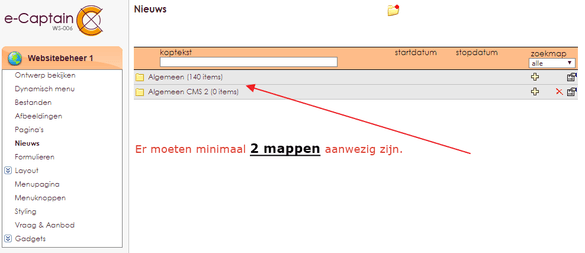
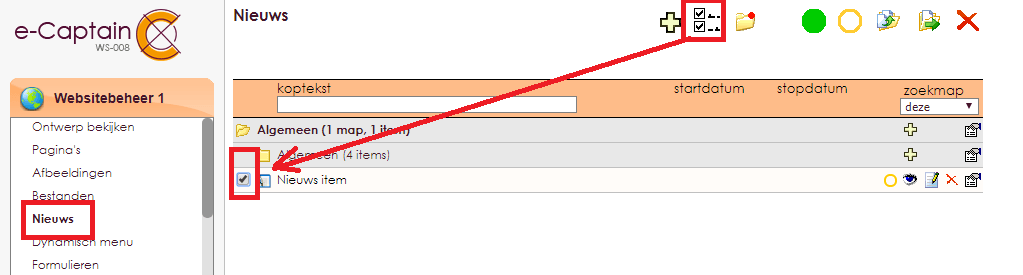
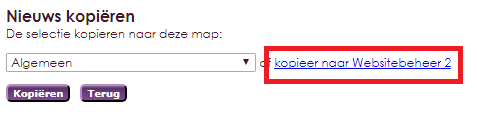
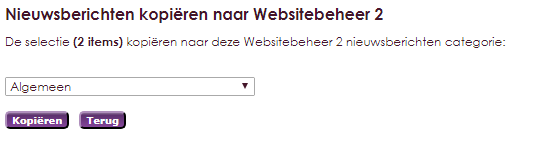
Herhaal deze stappen voor alle nieuwsberichten die u van Websitebeheer 1 naar Websitebeheer 2 wilt kopiëren.
Voor Mijn Captain (besloten leden) website zijn in Websitebeheer 2 zogenaamde systeempagina's aangemaakt. Deze pagina's zijn dus al helemaal klaar en kunt u zo gebruiken.
U hoeft aan deze systeempagina's alleen maar uw eigen lay-out en thema('s) te koppelen.
Op onze helppagina over Mijn Captain leest u meer over de Mijn Captain systeempagina's.
Om het overstappen naar Websitebeheer 2 voor u te vereenvoudigen hebben wij verschillende templates ontworpen. Deze templates zien er professioneel uit en geven uw website weer een fris en modern uiterlijk. En uiteraard kan de template worden aangepast aan uw huisstijl en worden voorzien van uw logo.
We hebben drie voorbeelden van templates van hoe uw website er in Websitebeheer 2 uit kan komen te zien. Daarnaast hebben we ook drie eenvoudige demo websites gemaakt waarmee u de templates live kunt bekijken. Klik op onderstaande link om de templates te bekijken.
Naast de standaard templates kunnen wij ook een geheel nieuw ontwerp voor uw website maken. Maar u kunt ook een ontwerp bij ons aanleveren.
Voor het compleet overzetten van uw website van Websitebeheer 1 naar Websitebeheer 2 maken wij graag een offerte.
Wilt u zelf aan de gang in Websitebeheer 2? Dat kan uiteraard ook. Op onze helppagina vind u een uitgebreide handleiding over Websitebeheer 2.
Wilt u meer weten over het overstappen naar Websitebeheer 2 of wilt u een offerte ontvangen? Neem dan contact op met een van onze medewerkers. Stuur een e-mail naar ksedpleh@e-captain.nl of bel met 073-6141440.
e-Captain is een zeer uitgebreid ledenadministratie pakket. Wij bieden verschillende basis trainingen aan waarbij u op toegankelijke wijze leert werken met e-Captain. De trainingen vinden plaats op ons kantoor in 's-Hertogenbosch.
We horen graag wat u vindt! Wij zijn immers pas tevreden als u dat bent. Wilt u ons laten weten hoe u onze support heeft ervaren? Deel uw ervaring via Google.